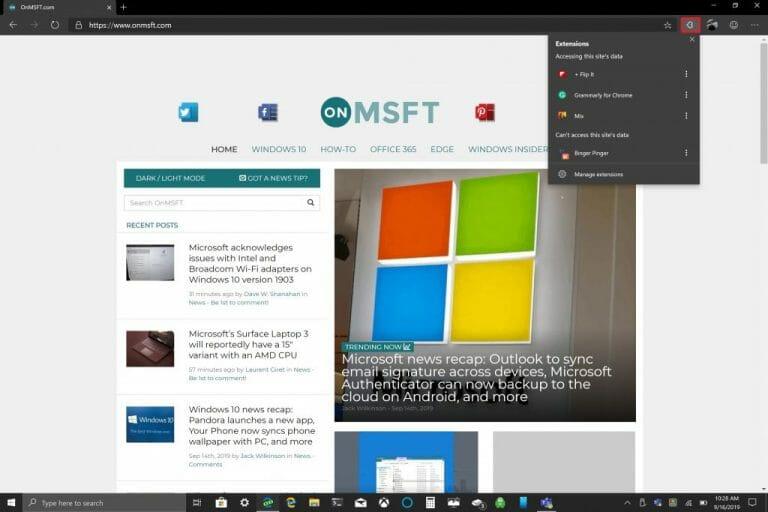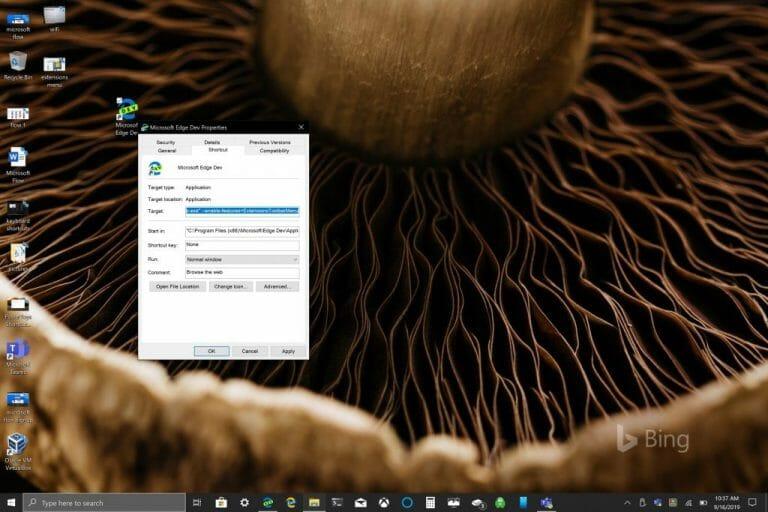Der er en ny udvidelsesmenu tilgængelig i den seneste Microsoft Edge Insider Dev-build. Som bemærket i et indlæg af Bleeping Computer, kan denne nye udvidelsesmenu i øjeblikket kun aktiveres for Edge Insider Dev-browseren. Den nye og eksperimentelle udvidelsesmenu i Microsoft Edge Dev tilbyder en bedre måde at administrere og organisere installerede udvidelser i Edge på.
Den nye menu giver dig mulighed for at se alle dine installerede Edge-udvidelser i en dedikeret menu. Den nye menu kan tilgås ved at klikke på ikonet Udvidelser på Edge Dev-værktøjslinjen. Når du har aktiveret den hemmelige udvidelsesmenu, bør du være i stand til at se dine udvidelser som på billedet nedenfor.
Denne nye udvidelsesmenu kan aktiveres ved hjælp af et par enkle trin, her er hvad du skal gøre:
1. Opret en genvej til Microsoft Edge Dev-browseren på dit Windows 10-skrivebord.
2. Højreklik på Microsoft Edge Dev-ikonet, og vælg Ejendomme
4. Kopiér og indsæt følgende linje (inklusive anførselstegn) i målet:
“C:Program Files (x86)MicrosoftEdge DevApplicationmsedge.exe” ––enable-features=ExtensionsToolbarMenu
(Opdatering: Vigtig bemærkning – WordPress erstatter to en bindestreg – – med en em bindestreg – linjen ovenfor skal have to en bindestreger, som denne:
Beklager ulejligheden, det er tilsyneladende ikke let at deaktivere denne adfærd!)
5. Klik Okay
Du skal genstarte din Microsoft Edge Dev-browser for at ændringerne træder i kraft. Nu, når du åbner Microsoft Edge Insider Dev, vil du se den nye udvidelsesmenu placeret til højre for din adresselinje.
FAQ
Hvordan aktiveres den nye startmenu i Windows 10?
For at aktivere den nye startmenu planlægger Microsoft at frigive en lille “aktiveringspakke”, men du kan aktivere den selv med en simpel redigering i registreringsdatabasen.WindowsLatest har følgende instruktioner, som gør det relativt enkelt, hvis du allerede er på Windows 10 maj 2020-opdateringen.
Hvordan aktiverer jeg Windows 10 20h2 Start-menuen?
Sådan aktiverer du Windows 10 20H2 Start-menuen. Opret et gendannelsespunkt ved at søge efter gendannelsespunkt via startmenuen og følge guiden der. Se efter opdateringer og installer valgfri opdatering KB4568831. Åbn Notesblok. Gem Notepad-filen som 20H2.reg. Kør 20H2.reg og anvend ændringerne i registreringsdatabasen. Genstart dit system.
Sådan tænder du den nye kontekstmenu i Windows 11?
Sådan slår du den nye kontekstmenu til i Windows 11: 1. Tryk på Win+E for at åbne File Explorer. 2. Klik på Vis på den øverste menulinje. 3. Klik på Indstillinger, og vælg Skift mappe- og søgeindstillinger. 4. Skift til sektionen Vis på grænsefladen Mappeindstillinger. 5. Rul ned for at finde Launch folder windows i en separat proces og fjern markeringen. 6.
Hvordan aktiverer jeg den nye kommende snart-funktion i Office 365?
Genstart din Office 365-app, og åbn Coming Soon igen. Nu skulle det være muligt at aktivere det. Aktiver den nye visuelle oplevelse ved hjælp af til/fra-knappen og genstart din Office 365-software for at ændringerne træder i kraft (igen, jeg prøvede det på Excel på en ny tom fil);
Hvordan aktiverer jeg 20h2 på Windows 10?
Sådan aktiverer du Windows 10 20H2 Start-menuen. Opret et gendannelsespunkt ved at søge efter gendannelsespunkt via startmenuen og følge guiden der. Se efter opdateringer og installer valgfri opdatering KB4568831. Åbn Notesblok. Kør 20H2.reg og anvend ændringerne i registreringsdatabasen. Genstart dit system.
Sådan aktiverer du menuen Ny start i Windows 10 maj 2020?
Sådan aktiverer du den nye startmenu i Windows 10 maj 2020-opdatering. Åbn Windows Update > Søg efter opdateringer > Valgfri opdateringer og installer Build 19041.423. Åbn Notesblok. Kør 20H2.reg og anvend ændringerne i registreringsdatabasen. Genstart dit system. Efter systemets genstart skulle du nu have den nye Start-menu.
Hvordan aktiverer jeg startmenuen i fuld skærm i Windows 10?
For at konfigurere, om du ser startmenuen i fuld skærm i skrivebordstilstand eller ej, skal du foretage en ændring i Windows-indstillinger. Først skal du åbne “Indstillinger” ved at klikke på “Start”-menuen og vælge “Gear”-ikonet til venstre. (Du kan også trykke på Windows+I.) Når Indstillinger åbnes, skal du klikke på “Tilpasning” på hovedskærmen.
Hvad er Windows 10 Startmenu 20h2-opdateringen?
Microsoft er indstillet på at frigive en opdatering til Windows 10 Start Menu om et par uger med 20H2-opdateringen til Windows 10, med et mere strømlinet design med “en ensartet, delvist gennemsigtig baggrund til fliserne”.
Hvornår modtager jeg nye funktioner til Microsoft 365?
Efterhånden som nye Microsoft 365-funktioner bliver tilgængelige, rulles de nogle gange ud over en periode til alle abonnenter. Hvis du har en Microsoft 365-arbejds- eller skolekonto, kan tidspunktet for, hvornår du modtager nye funktioner, også afhænge af din organisations indstillinger. Til sidst vil alle Microsoft 365-abonnenter modtage de nye funktioner.
Hvordan aktiverer jeg tidlig adgang til nye Microsoft Office-funktioner?
Virksomhedsadministratorer kan aktivere adgang til nye Office-funktioner på Windows på samme tid som Office Insiders ved at følge disse trin. Forretningsbrugere kan aktivere tidlig adgang til nye Office-funktioner på Mac ved at tilslutte sig Office Insider.
Kan jeg prøve det nye udseende af Office 365 i 2021?
Det nye udseende Office 365 (og Office 2021) kommer. For øjeblikket har du måske muligheden for at prøve det eller ej. Sådan gør du. Hvis der vises en megafon på en Office-apps titellinje, kan du prøve det nye udseende Office til Windows.